Cómo duplicar la pantalla del iPhone o el iPad en un ordenador con Windows
¿Tienes un PC con Windows y deseas que la pantalla de tu iPhone o iPad se vean aquí? Es posible hacerlo mediante AirPlay y una app de terceros
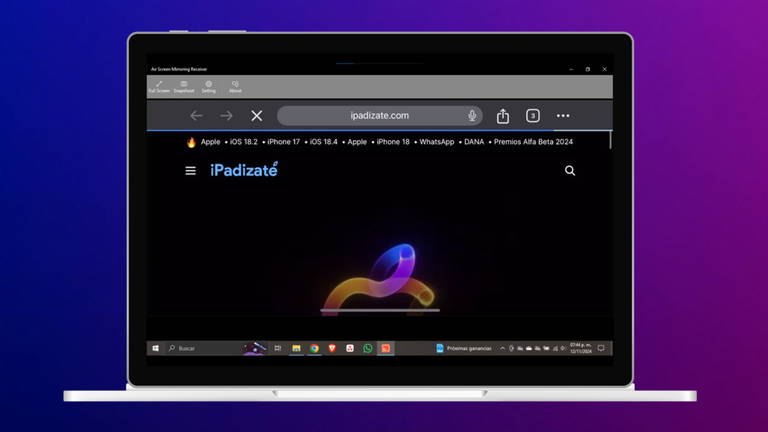
Ahora con iPhone Mirroring es mucho más sencillo tener el iPhone en la pantalla de tu Mac, aunque eso es posible en macOS Sequoia de manera oficial. También es posible duplicarla en macOS con sistemas anteriores con el uso de algunas apps de terceros. Si tienes un iPad también es posible duplicar la pantalla de tu iPhone en este dispositivo. De forma natural es posible hacerlo hacia la TV con AirPlay. ¿Qué pasa con Windows? Te mostraremos una manera de llevarlo a cabo apoyándonos de AirPlay y una app de terceros desde la Microsoft Store.
- Es necesario establecer a Windows como un dispositivo compatible con AirPlay
- Duplica tu iPhone o iPad con AirPlay
- ¿Qué hacer si no puedo conectarme?
Es necesario establecer a Windows como un dispositivo compatible con AirPlay
Para lograrlo, debes descargar esta aplicación llamada Air Screen Mirroring. O en su defecto buscarla en la Microsoft Store en la correspondiente barra de búsqueda en la parte superior de la pantalla.
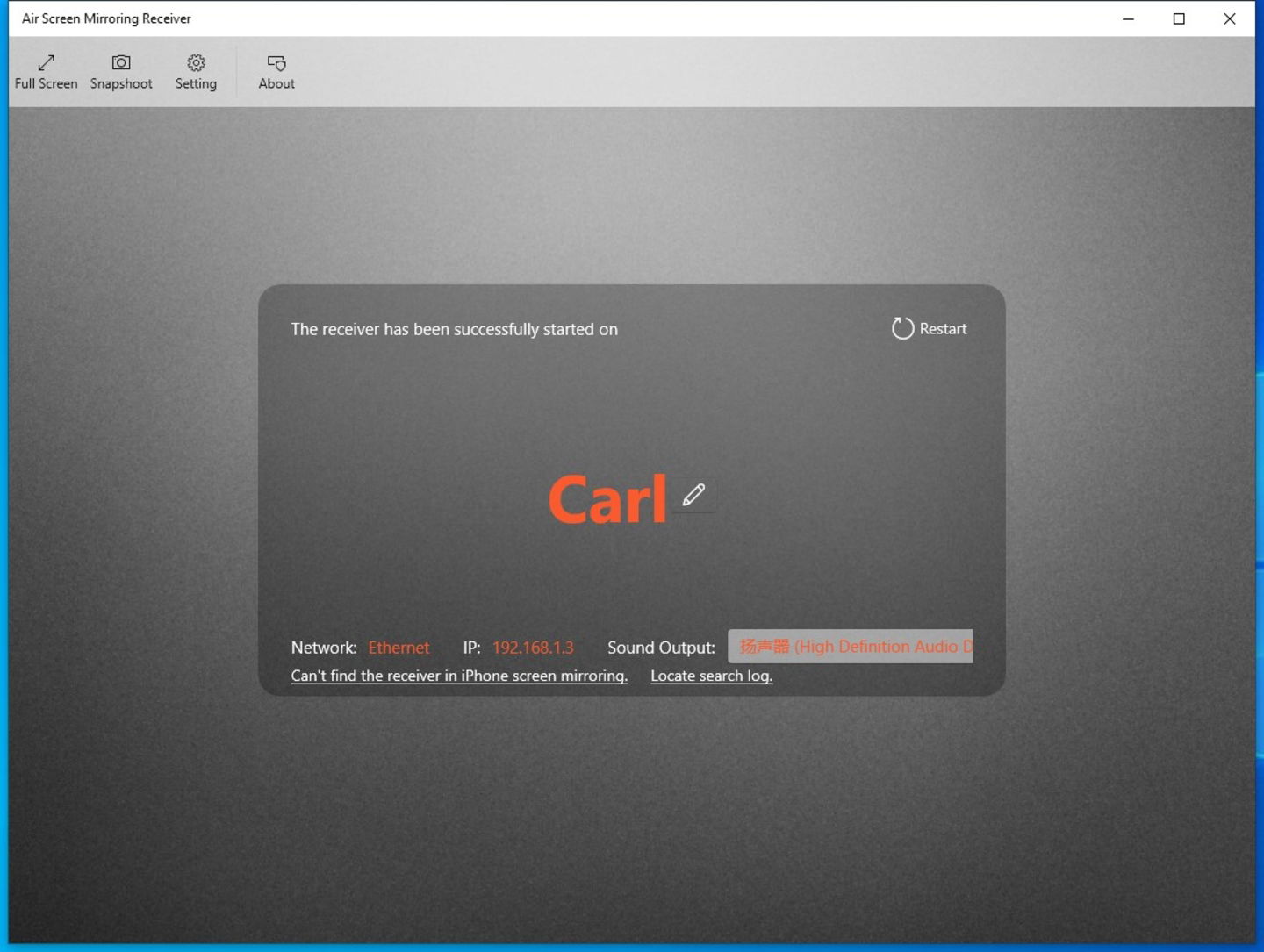
Pantalla de Air Screen Mirroring
Una vez instalada la app, el nombre establecido de AirPlay será el nombre de tu PC con Windows. Si deseas cambiarlo podrás hacerlo directamente en el icono de un lápiz en la app Air Screen Mirroring. Mantén la seguridad de tu conexión evitando hacer clic en enlaces o extensiones en navegador en caso de que se solicite. Para iniciar la conexión con tu iPhone, en la parte superior de la ventana de la app debe leerse la siguiente leyenda: "The receiver has been successfully started on (nombre del equipo)"
Duplica tu iPhone o iPad con AirPlay
Si la app de Air Screen Mirroring está funcionando correctamente, ahora podrás conectarte a tu PC con Windows.
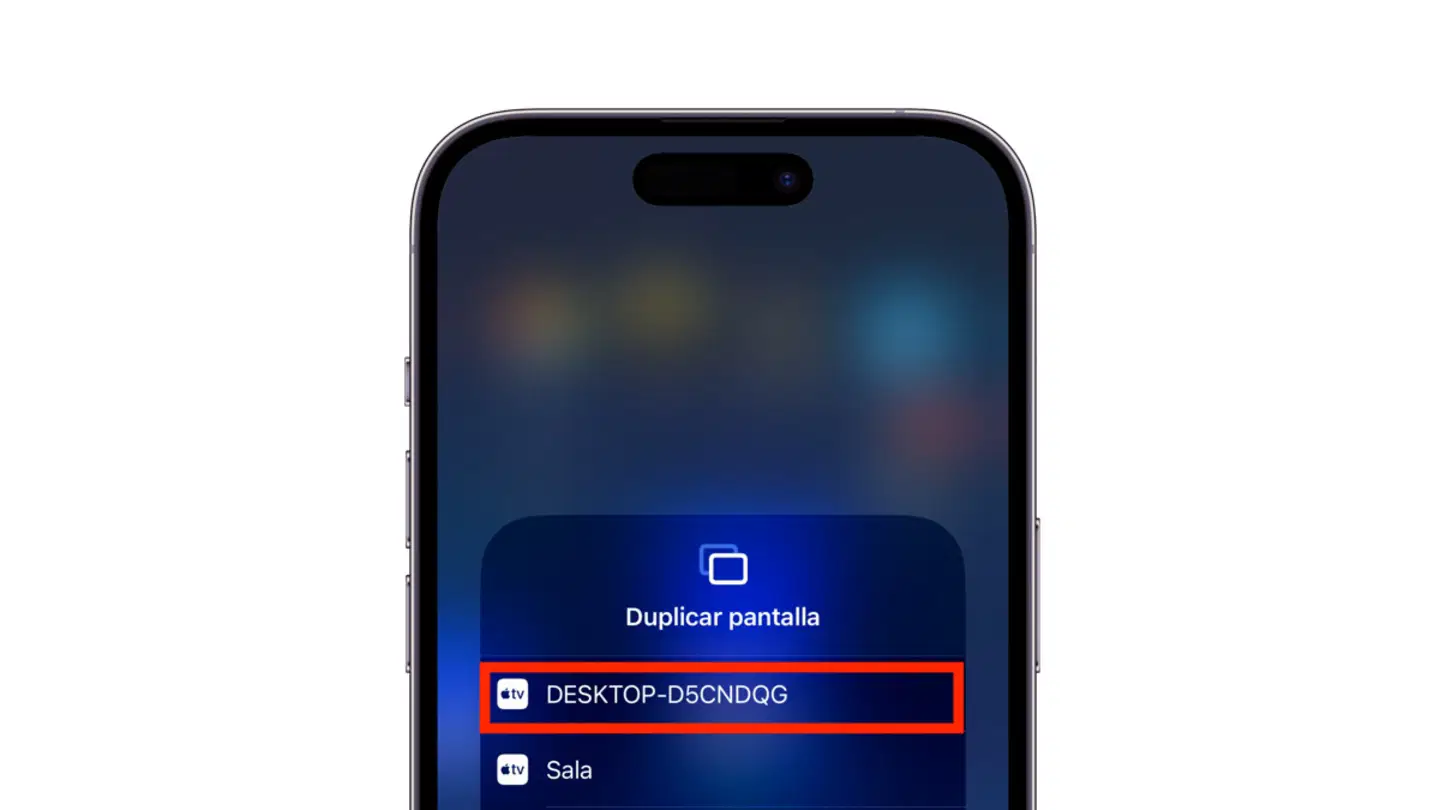
Duplicar pantalla de iPhone a AirPlay con Windows
- Abre el Centro de control de tu iPhone o iPad
- Toca el botón de duplicar pantalla (icono con dos rectangulos)
- Ahora aparecerán los dispositivos en los que es posible duplicar la pantalla, uno de ellos deberá ser el nombre asignado de tu PC con Windows
- Pulsa en el nombre del dispositivo con Windows
- Ya podrás ver tu dispositivo en la pantalla
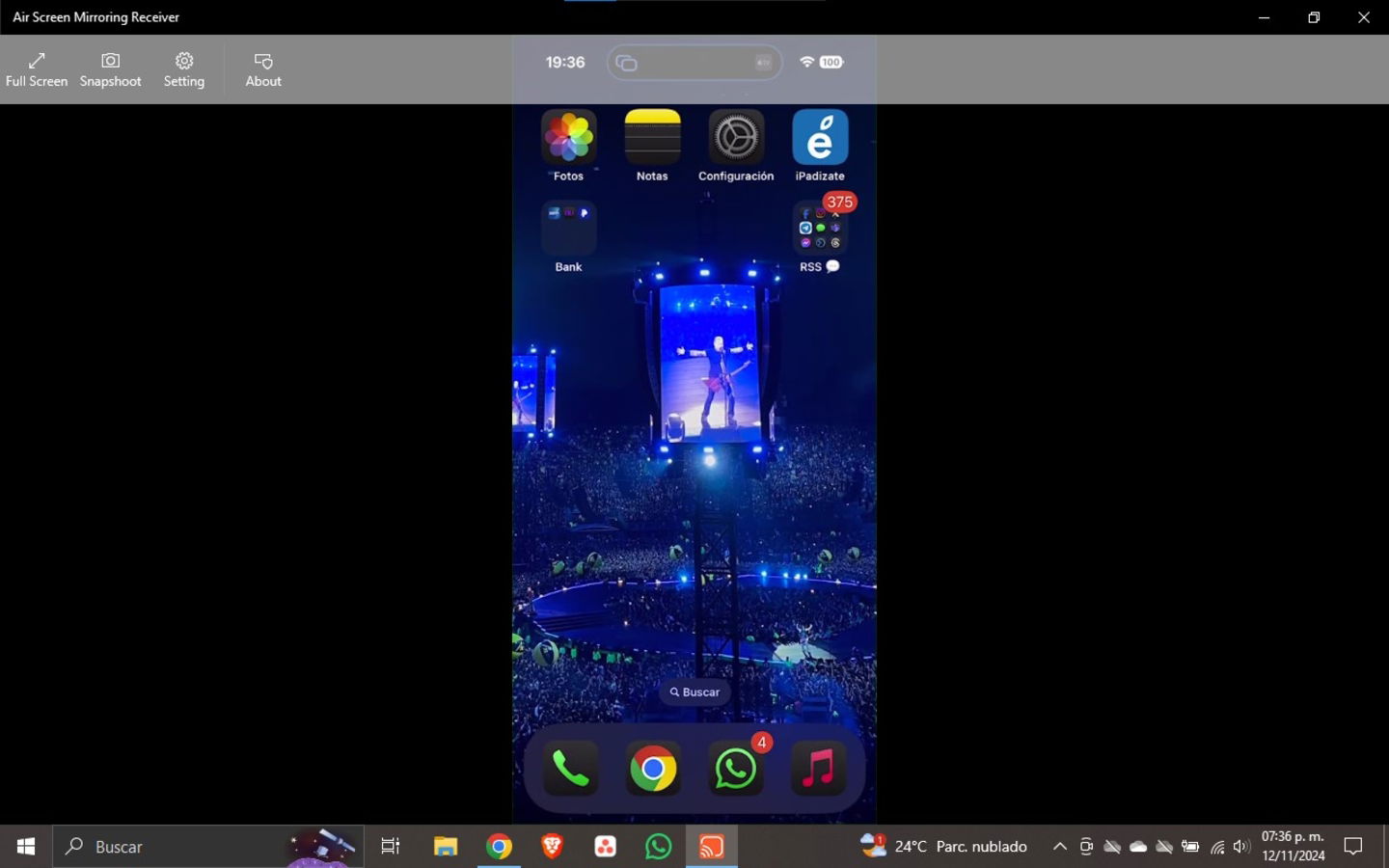
Pantalla de iPhone en Windows vía AirPlay
Todas las actividades que realices en tu iPhone o iPad se verán en la PC con Windows. Si requieres mayor tamaño, trata de ampliar la ventana y si estás duplicando la pantalla del iPhone utiliza el dispositivo en forma horizontal para tener más extensión de pantalla.
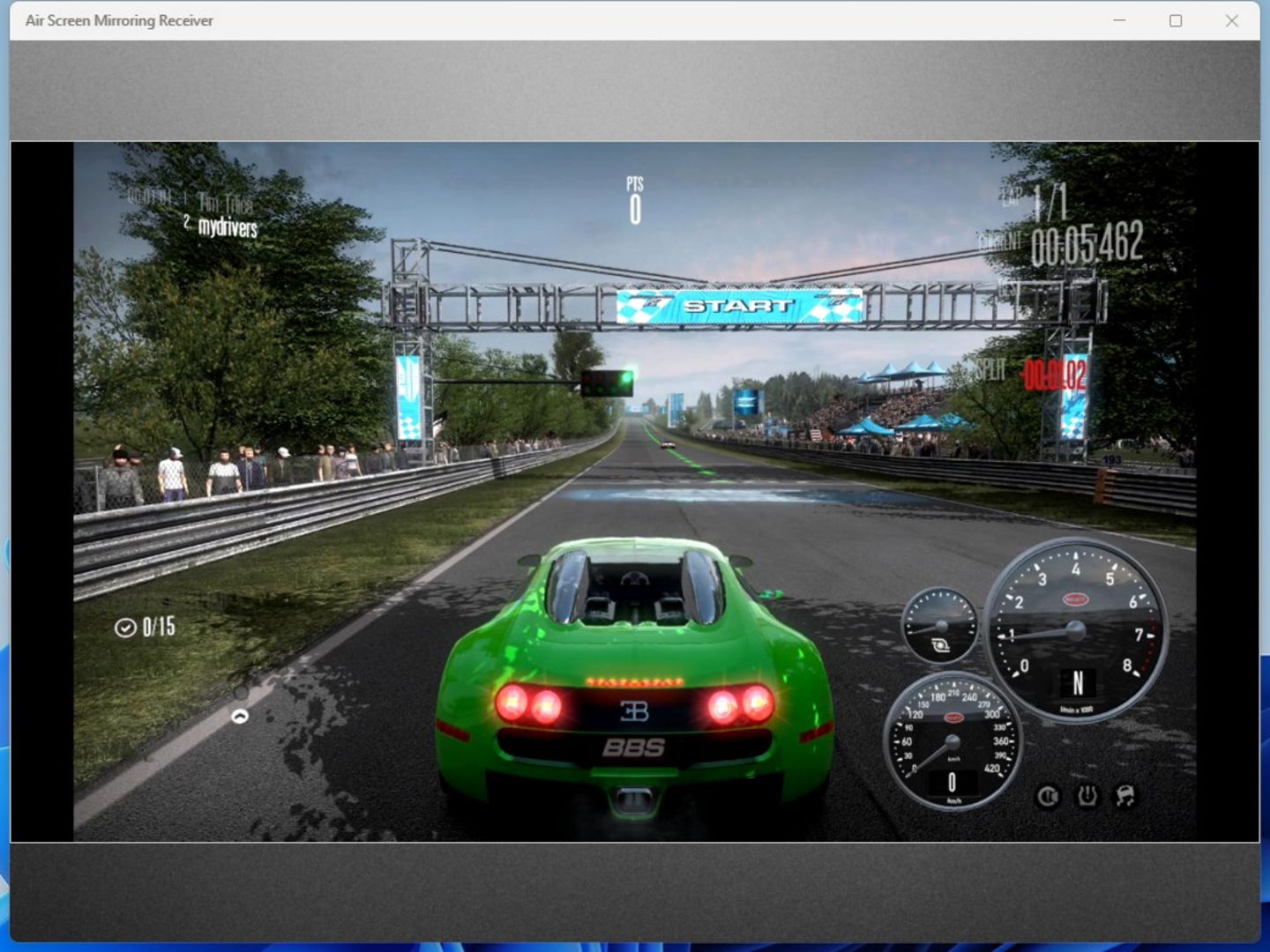
Jugando en el iPhone duplicando la pantalla en Windows
Para concluir con la conexión, desactiva AirPlay en el Centro de control o cierra la ventana de Air Screen Mirroring en Windows.
¿Qué hacer si no puedo conectarme?
Si no aparece tu PC de Windows en tu iPhone o iPad, revisa que ambos dispositivos estén dentro de la misma red Wi-Fi. Revisa en las opciones de Firewall de Windows que Air Screen Mirroring tenga acceso a LAN. También puedes reiniciar el PC de tal forma que la red pueda reconocer la existencia de la nueva app y que el iPhone reconozca el servidor de AirPlay instalado en Windows.
Puedes recurrir a otras apps alternativas siempre y cuando no comprometan tu experiencia en cuanto a seguridad. Procura instalar apps provenientes de la tienda de Microsoft.
Puedes seguir a iPadizate en Facebook, WhatsApp, Twitter (X) o consultar nuestro canal de Telegram para estar al día con las últimas noticias de tecnología.